华硕j42笔记本的显卡性能如何?适合哪些用途?
100
2024-07-13
笔记本电脑作为现代人生活工作中必备的设备之一,连接互联网已经成为了日常操作中不可或缺的功能。然而,由于各种原因,有时我们可能会遇到笔记本网络连接配置异常的情况,导致无法正常上网或者网络速度缓慢。本文将为大家介绍一些常见的笔记本网络连接配置异常及其修复方法,帮助读者解决类似问题。
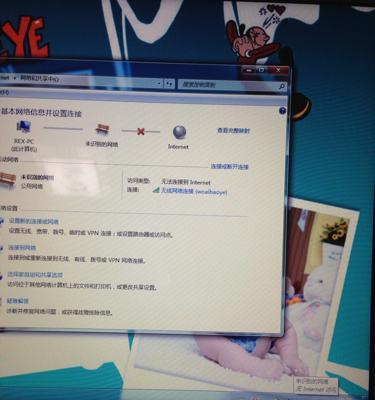
检查网络硬件设备是否正常
我们需要确保笔记本电脑的网络硬件设备正常工作。这包括检查无线网卡、有线网卡和路由器等设备是否接通电源,并且灯光是否正常亮起。如果发现设备有故障,需要及时修复或更换。
检查网络连接设置是否正确
接下来,我们需要检查笔记本的网络连接设置是否正确。在控制面板中,找到“网络和共享中心”,点击“更改适配器设置”,确认无线或有线连接的设置是否与实际网络环境相符。如有不符之处,需进行调整。
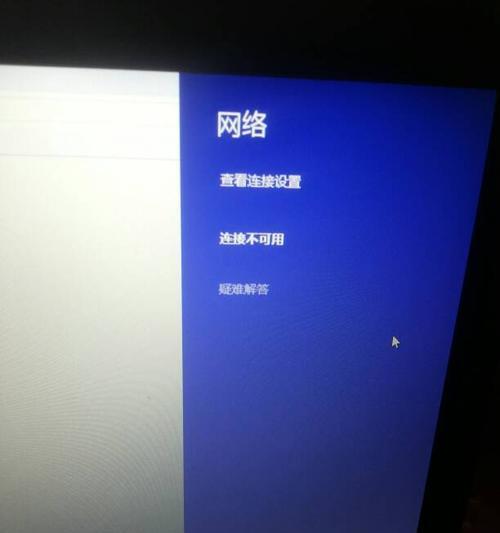
重启笔记本和路由器
有时候,笔记本电脑和路由器之间的通信可能会出现问题,导致网络连接异常。在这种情况下,我们可以尝试先重启笔记本电脑,再重启路由器。这样做有助于清除可能存在的临时故障,并重新建立稳定的网络连接。
更新网络驱动程序
笔记本电脑的网络连接问题有时可能与网络驱动程序不兼容或过时有关。我们可以通过访问笔记本电脑制造商的官方网站,下载并安装最新的网络驱动程序,以确保与操作系统兼容并获得更好的网络连接性能。
检查防火墙和安全软件设置
防火墙和安全软件是保护笔记本电脑安全的重要工具,但有时候过于严格的设置可能会干扰网络连接。我们可以尝试暂时关闭防火墙或安全软件,然后检查网络连接是否恢复正常。如果确实是这些软件导致的问题,我们可以重新配置或更换其他安全软件。
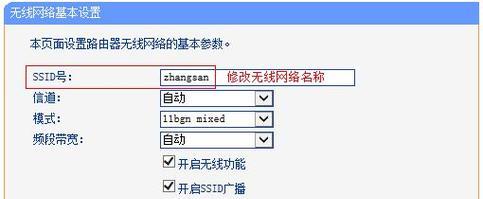
清除DNS缓存
DNS缓存是存储之前访问过的网址和相应的IP地址的本地记录,有时候过多的无效记录可能会导致网络连接问题。我们可以通过打开命令提示符窗口,输入“ipconfig/flushdns”命令来清除DNS缓存,并尝试重新连接网络。
检查IP地址分配
笔记本电脑获取IP地址是通过路由器进行分配的,如果IP地址分配不正常,可能会导致网络连接问题。我们可以在“命令提示符”窗口中输入“ipconfig”命令,查看IP地址、子网掩码和默认网关等信息是否正确。如有错误,可以尝试重新获取IP地址或手动配置。
使用网络故障排除工具
现代操作系统通常都提供了一些网络故障排除工具,可以帮助我们检测和解决网络连接问题。在Windows系统中,我们可以使用“网络故障排除”功能来自动检测和修复网络连接异常。
更新操作系统和应用程序
有时候,笔记本电脑的网络连接问题可能与操作系统或应用程序的错误有关。我们可以通过检查更新并安装最新的操作系统补丁和应用程序更新来修复潜在的问题。
排除物理障碍
网络连接异常有时也可能与笔记本电脑周围的物理障碍有关。我们需要确保笔记本附近没有过多的金属物体、电磁设备或其他无线信号干扰源,以保证信号传输的稳定性。
更换网络设备
如果以上方法都没有解决问题,我们可以尝试更换笔记本电脑或路由器等网络设备。有时候设备本身存在故障或兼容性问题,无法正常建立稳定的网络连接。
咨询专业技术支持
如果笔记本网络连接配置异常问题仍无法解决,我们可以咨询专业技术支持,寻求进一步的帮助。专业技术人员可以根据具体情况进行详细诊断,并提供针对性的解决方案。
优化网络设置
为了提高笔记本网络连接的稳定性和速度,我们可以尝试对网络设置进行优化。调整无线网络信道、增加信号增强器或升级路由器固件等方式都可能对网络连接质量产生积极影响。
定期维护和更新
我们需要定期对笔记本电脑进行维护和更新,以确保网络连接配置的正常运行。包括清理临时文件、卸载不必要的软件、定期杀毒和清理系统垃圾等操作都有助于保持笔记本电脑的良好性能。
笔记本网络连接配置异常是一种常见的问题,但通过逐步排查和修复,我们可以解决大部分网络连接问题。重启设备、更新驱动程序、调整网络设置以及寻求专业技术支持都是解决问题的有效方法。同时,定期维护和更新也是保持网络连接稳定性的重要措施。希望本文提供的修复方法能够帮助读者解决笔记本网络连接配置异常问题,提升网络使用体验。
版权声明:本文内容由互联网用户自发贡献,该文观点仅代表作者本人。本站仅提供信息存储空间服务,不拥有所有权,不承担相关法律责任。如发现本站有涉嫌抄袭侵权/违法违规的内容, 请发送邮件至 3561739510@qq.com 举报,一经查实,本站将立刻删除。